

…と言うことで、早速製作手順の解説に入ります。 まずは製作の第1段階、デカールとなるデータを作って、それを紙に印刷するまでを説明します。…で、何で紙に印刷するのかって??F式WDではこれが重要な手順なんですよ。理由は以降の解説で。
・図案作成
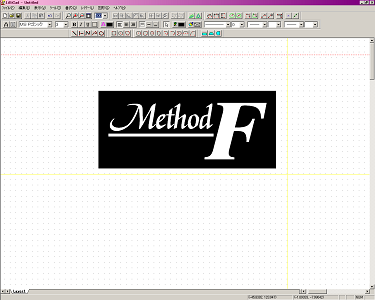 デカールの図案は白黒反転で作ります。で、何故白黒反転なのか??
デカールの図案は白黒反転で作ります。で、何故白黒反転なのか??
スタンピングリーフ(以下、リーフ)は、トナーに熱を加えて、そこに箔の材質を圧着させて貼りつかせると言う方法で”箔押し”しますが、これを利用して、最終的にデカールの図案となる部分のみをリーフに残すのです。要するに、まずは紙に印刷しておいて、それに箔押しして不要部分を取り除いておいて、最終的に図案部分をデカールシートに箔押しする、と言うことです。
「レーザープリンタで、デカールシートに直接印刷できないの??」
と言う疑問をもたれた方もいると思いますが、素直にこれをやって箔押しすると非常にエライコトになります(笑)。どうなるかは、この頁の後のほうでお話します。
余談ですが、ケイトレーディングのデカールシートは、何故かモノクロレーザプリンタでもそのまま印刷可能だったりします。
・印刷
0001.jpg) 出来上がった図案を紙に印刷します。デカールの画質は、紙の質に素直に左右されます。光沢紙は印刷面が平滑で、図案の縁が紙の影響を受けて凹凸になってしまうと言う事が殆ど発生せず(少なくとも、余程近くに寄って見ない限り分からない)、仕上がりが非常にシャープになる傾向にあります。インクジェットプリンタで作成したデカールの下地にすると言う場合は、細部の精度はさほど追求しなくても良いだろうから、PPC用紙でも充分だと思います。まあ、事前にテストを行っておくのが一番でしょう。プリンタの用紙の設定は”コート紙2”にして、印刷のトナー濃度は、ドライバのデフォルトの設定で充分です。
出来上がった図案を紙に印刷します。デカールの画質は、紙の質に素直に左右されます。光沢紙は印刷面が平滑で、図案の縁が紙の影響を受けて凹凸になってしまうと言う事が殆ど発生せず(少なくとも、余程近くに寄って見ない限り分からない)、仕上がりが非常にシャープになる傾向にあります。インクジェットプリンタで作成したデカールの下地にすると言う場合は、細部の精度はさほど追求しなくても良いだろうから、PPC用紙でも充分だと思います。まあ、事前にテストを行っておくのが一番でしょう。プリンタの用紙の設定は”コート紙2”にして、印刷のトナー濃度は、ドライバのデフォルトの設定で充分です。
・1回目の箔押し
印刷した紙にリーフを箔押しして、不要部分を除去します。この過程が、『F式WD』の一番のキモとなります。
箔押しには、ラミネータを使用します。リーフの使用説明では「アイロンの温度は中温度の少し上にする(約160℃くらい)」とありますが、圧力が箔押しの対象にしっかり均一に加わるならば、温度はあまり気にする必要はありません(と言っても、あまりに低すぎるのはダメですが(笑))。温度は電源投入時のデフォルト設定でOK。ちなみに、私の使っているラミネータは、最高温度は約145℃です。ラミネータには、念には念を入れて、(F式同様に)4回くらい通してしっっっかりと圧着させます。温度設定は、モデルによって違ってくると思いますが、これも基本的には電源投入時のままでOKです。ここらへんは、実際にお使いの機種で、事前に確認しておいてください。因みに、Ver.1.0まででやってた”厚紙で更に転写対象を挟む”と言うのは不要です。
0002.jpg) ラミネータに通すときは、巻き込み防止のため、写真のように紙に挟んで通しましょう。また、写真では印刷した紙とリーフを切り分けていますが、『F式WD』は、どちらかと言うと、一気にまとめて…と言うよりも、小分けにして作るほうに向いているように思えます。ラミネータにくぐらせると、リーフに皺状のものが出る場合がありますが、これは基本的に気にしなくて大丈夫です。リーフと紙がずれないように、端っこをテープで軽く止めておいてもOKです。
ラミネータに通すときは、巻き込み防止のため、写真のように紙に挟んで通しましょう。また、写真では印刷した紙とリーフを切り分けていますが、『F式WD』は、どちらかと言うと、一気にまとめて…と言うよりも、小分けにして作るほうに向いているように思えます。ラミネータにくぐらせると、リーフに皺状のものが出る場合がありますが、これは基本的に気にしなくて大丈夫です。リーフと紙がずれないように、端っこをテープで軽く止めておいてもOKです。
 リーフの取り扱い上の注意ですが、表裏があるので、ラミネータに通すときは間違えないようにする事と、リーフ自体がきわめて弱いので雑に取り扱わないこと、あまり汚れた手でリーフを触らない(特に裏側)こと、この3点に注意してください。裏表(光沢のあるほう)を間違えても箔押しされないと言うだけですが(この場合は再利用可能です)、特に、あまりに雑に取り扱うと、箔押し前に箔が剥がれたりします。まあ、これを利用して、予めダメージ(マーキングの擦れなど)を受けた状態でデカールを作る事も可能ではあるのですが。また、上手く箔押しされない事態も考えられるので、特にリーフの裏側はベタベタと触らないように気を付けてください。
リーフの取り扱い上の注意ですが、表裏があるので、ラミネータに通すときは間違えないようにする事と、リーフ自体がきわめて弱いので雑に取り扱わないこと、あまり汚れた手でリーフを触らない(特に裏側)こと、この3点に注意してください。裏表(光沢のあるほう)を間違えても箔押しされないと言うだけですが(この場合は再利用可能です)、特に、あまりに雑に取り扱うと、箔押し前に箔が剥がれたりします。まあ、これを利用して、予めダメージ(マーキングの擦れなど)を受けた状態でデカールを作る事も可能ではあるのですが。また、上手く箔押しされない事態も考えられるので、特にリーフの裏側はベタベタと触らないように気を付けてください。
箔押しを終えたなら、数分間放置しておいて、熱を完全に冷まします。
・用紙の裏から溶剤を染ます
0004.jpg) なんのこっちゃ、と思われるかと思いますが、リーフがベッタリと張り付いた紙の裏側から、アルコール系マーカーの溶剤を塗りこめて、リーフを剥がしやすくします。私はコピックマーカーの”カラーレスブレンダ”を使用しています。
なんのこっちゃ、と思われるかと思いますが、リーフがベッタリと張り付いた紙の裏側から、アルコール系マーカーの溶剤を塗りこめて、リーフを剥がしやすくします。私はコピックマーカーの”カラーレスブレンダ”を使用しています。
この作業は、特に入り組んだ図案や小さい文字(〜1mmくらいの高さ)のデカールを作るときには必須の作業となります。これをやらないと、細部の箔が紙に残ってしまったり、小さい文字の場合だと、最悪の場合、箔がベッタリと張り付いたようになってしまい、文字が全く取り出せなくなってしまいます。
…で、裏から溶剤を染ます理由なのですが、実を言うと、やってる張本人にも良く分かってません(爆)。どうも、溶剤がリーフの箔を溶かしているようなのですが、それが作用して、上手い具合にトナーを溶かさずに箔だけに作用して、紙からリーフを剥がしやすくしているみたいです。この工程は、バージョンアップに際してあーだこーだ試行錯誤をしているときに、たまたま試してみたら非常に上手く行ったものだったりします(笑)。イヤ、それまでは何をやっても上手く行かなかった小さい文字の取出しが、ほんの思いつきでやってみたら劇的に歩留まり良く出来るようになったので、正直、何が起こったのか信じられませんでした(笑)。
溶剤を染ます際は、あまり染ました所に、印刷した形がうっすらと見えるくらいに留めておきます。あまり染ませすぎると、今度は余計な所に、箔が靄みたいに残ってしまいます。この工程は経験がものを言うところなので、実際に試してみて実際にコツを掴んでいただくしかありません。悪しからず。
・リーフを剥がす
0003.jpg) ラミネータで箔押ししたリーフを剥がし、図案を取り出します。
ラミネータで箔押ししたリーフを剥がし、図案を取り出します。
まあ、基本、リーフを剥がすだけなのですが、このとき、あまりに雑にリーフを剥がしてしまうと、折角の図案にダメージが生じる危険があるので、滑り止めの凹凸がついていない、幅広のピンセットなどを使って、角っこから、リーフのフィルムをぴんと引っ張って、そっと持ち上げるように剥がします。また、1方向から剥がすのではなしに、同じように他の角からもゆっくりと剥がして行きます。失敗は避けたいところですが、慎重にやったつもりでも、図案が欠けたりすることがままあるので、1つの図案で複数作って、その中から一番出来のいいものを選ぶ、というようにしても良いでしょう(溶剤を染ませた場合は成功率が格段にUpします)。溶剤を染ませた場合は、完全に乾かないうちに剥がすとかなりきれいに剥がすことが出来ます。
0005.jpg) 図案を取り出しました。印刷した紙の質により、取り出した図案のフチが平滑にならなかったり、角がちょっと欠けたりなどする場合があります。また、リーフに皺が寄った場合、ごくまれにその影響を受けて図案がガタガタになったりするケースがあります。推奨の用紙を使った場合は、若干のガタツキが生じるものの、肉眼では余程近くに寄って見ない限りは、正直言って言わなきゃ分かりません。皺も、上の写真程度ならば、気にすることはありません。
図案を取り出しました。印刷した紙の質により、取り出した図案のフチが平滑にならなかったり、角がちょっと欠けたりなどする場合があります。また、リーフに皺が寄った場合、ごくまれにその影響を受けて図案がガタガタになったりするケースがあります。推奨の用紙を使った場合は、若干のガタツキが生じるものの、肉眼では余程近くに寄って見ない限りは、正直言って言わなきゃ分かりません。皺も、上の写真程度ならば、気にすることはありません。
写真で赤く囲っているところがありますが、小さくて見づらいですが、紙から剥がした際に、リーフに箔が残ってしまった部分です。このような転写ゴミは、裏側から爪楊枝等のとがったものでそっと擦って削り取ってしまいます。溶剤の染ませ過ぎで靄みたいなものが生じてしまった場合も、基本的に同じやり方で除去することが可能です。
・2回目の箔押し
取り出した図案を、クリアデカールに箔押し(と言うか転写と言うか)します。
この過程でもラミネータを使用します。2回目は、やはり温度設定はデフォルトで、ラミネータへは1〜2回通せばOKです。やり方は1回目の箔押しと全く同じ。厚紙に挟むのも不要です。
ハイキューパーツの”クリアデカールSG”はそのまま通せばOKですが、他社のデカールを使う場合は、事前にデカールシートにデカールベーススプレーを吹いて下地を作っておきます。これが無いと箔押しされません。トナーを介さずに箔押しすると言う、リーフの使用法からまったく外れた方法ですが、デカール(&デカールベーススプレー)の材質の性質なのか、これで箔押しが出来ちゃったりします。
実は、最初のうちはこの性質にずいぶん悩まされたんですよね(笑)。デカールに印刷して箔押ししても、箔が要らんところにまで貼り付いてしまうので、デカールに直接印刷してからの箔押しが出来なかった、と。この余計な部分への貼り付きをどうしよう、ってところで止まってて。しかし災い転じて福となすと言うか、この性質があったれば…と言うか、この性質を逆手に取ったからこそ、8年越しのリベンジが成ったと言う…。
・フィルム剥がし
0007.jpg) 2回目の箔押しが完了しました。リーフのフィルムがデカールシートにベッタリと張り付いているので、これを剥がすのには苦労しますが(とくにデカールシートよりリーフを小さく切り出している場合)、フィルムの隅っこを上手く起こして(デカールにダメージを与える事になるので、データ作成の段階で、余白を充分に取っておきましょう)、フィルムを一気にビビビと剥がしてしまいます。「一気に」とは言っても、フィルムが途中でちぎれないように注意!!
2回目の箔押しが完了しました。リーフのフィルムがデカールシートにベッタリと張り付いているので、これを剥がすのには苦労しますが(とくにデカールシートよりリーフを小さく切り出している場合)、フィルムの隅っこを上手く起こして(デカールにダメージを与える事になるので、データ作成の段階で、余白を充分に取っておきましょう)、フィルムを一気にビビビと剥がしてしまいます。「一気に」とは言っても、フィルムが途中でちぎれないように注意!!
0008.jpg) …で、剥がし終えれば、めでたくホワイトデカールの完成と相成るわけです。クリアデカールSGで作った場合、箔は比較的丈夫ですが、デカールベーススプレーを吹いた場合は、箔がかなり弱くなっていますので(ちょっと曲げると箔がボロボロ剥がれる)、使用前には事前にクリアコートしておくことをお勧めします。写真に写っているのは海外製(マイクロスケールインダストリー社製)の”リキッドデカールフィルム”と言うもので、古くなって劣化したデカールのフィルムの補強や、自作デカールのコートに使用するコート剤です。まあ、これで無くとも、アクリル系塗料のクリアーを使ってもOKです。
…で、剥がし終えれば、めでたくホワイトデカールの完成と相成るわけです。クリアデカールSGで作った場合、箔は比較的丈夫ですが、デカールベーススプレーを吹いた場合は、箔がかなり弱くなっていますので(ちょっと曲げると箔がボロボロ剥がれる)、使用前には事前にクリアコートしておくことをお勧めします。写真に写っているのは海外製(マイクロスケールインダストリー社製)の”リキッドデカールフィルム”と言うもので、古くなって劣化したデカールのフィルムの補強や、自作デカールのコートに使用するコート剤です。まあ、これで無くとも、アクリル系塗料のクリアーを使ってもOKです。
ただ、このリキッドデカールフィルム、国内では入手に難がある上に、メタリック、ホログラムの上に使うと輝きが損なわれてしまうので、普通にアクリルのクリアー使ったほうが良いです(笑)。
0009.jpg) 実際に貼ってみましょう(左の写真をクリックすると大きな画像が見れます)。デカール転写の際に埃を巻き込んでしまったのはご愛嬌(笑)。貼り方は、従来のデカールとなんら変わるところはありませんが、転写の際に圧力が掛かるためか、普通のデカールよりも若干扱いにくくなっているようで、マークセッターやソフター等を駆使すると(やはり普通に使えます)、貼り易くなります。
実際に貼ってみましょう(左の写真をクリックすると大きな画像が見れます)。デカール転写の際に埃を巻き込んでしまったのはご愛嬌(笑)。貼り方は、従来のデカールとなんら変わるところはありませんが、転写の際に圧力が掛かるためか、普通のデカールよりも若干扱いにくくなっているようで、マークセッターやソフター等を駆使すると(やはり普通に使えます)、貼り易くなります。
因みに、白デカールの隠蔽力ですが、グレーのプラ板に貼っても、ご覧の様に、下地の影響を殆ど受けません。
0013.jpg)
0014.jpg) おまけ。ホログラム(左)とメタリック(右)のデカールも作ってみました。作り方は全く同じ。ただ、メタリックとホログラムは、箔がかなり弱いので、取り扱いには充分注意して作業してください。前にも書きましたが、F式WDはMDプリンタには出来ないホログラムのデカールを作ることが可能です。使いどころがかなり限定されますが(笑)。メタリック系も含め、リーフはバリエーションが豊富なので、デカール作成の幅が広がります。
おまけ。ホログラム(左)とメタリック(右)のデカールも作ってみました。作り方は全く同じ。ただ、メタリックとホログラムは、箔がかなり弱いので、取り扱いには充分注意して作業してください。前にも書きましたが、F式WDはMDプリンタには出来ないホログラムのデカールを作ることが可能です。使いどころがかなり限定されますが(笑)。メタリック系も含め、リーフはバリエーションが豊富なので、デカール作成の幅が広がります。
以上が『F式WD』の工程となります。まあ、直接デカールシートに印刷できないので手間がかかると言う欠点はありますが、しかしMDプリンタの将来が絶たれた今現在では、おそらくは唯一の白デカール(&メタリック、ホログラムデカール)の作成手段である、と、ちょっとは(笑)自負しています。とにかくググってもMDプリンタを使う以外の方式が出てこなかったし(※もし知ってたら当方までご連絡ください)。
==戻る==